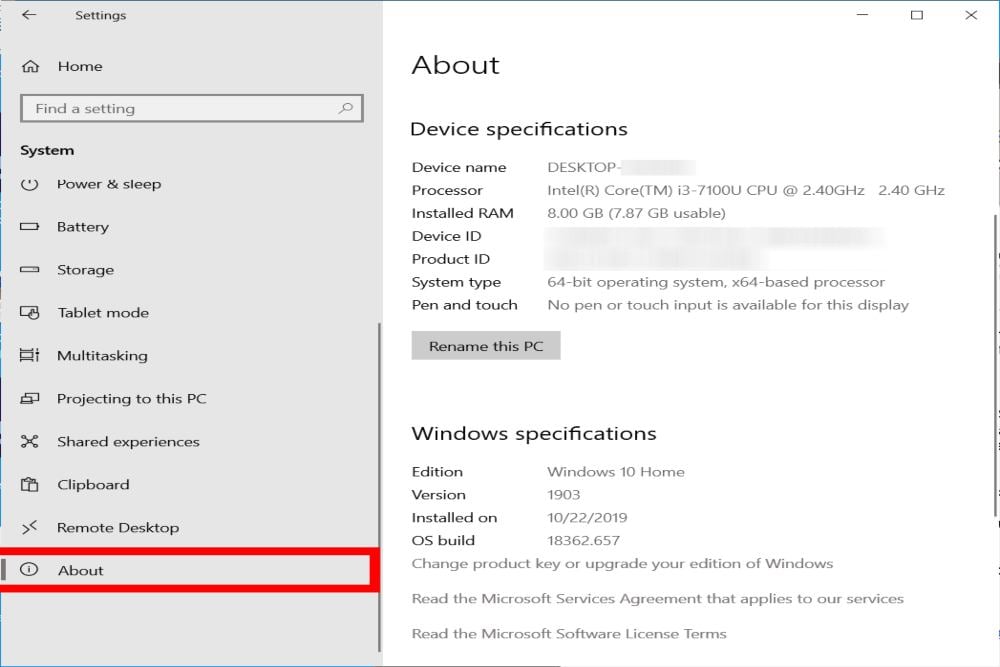Bisnis.com, JAKARTA - Cara melihat spesifikasi laptop banyak dilakukan untuk mengetahui informasi detail terkait versi sistem operasi yang digunakan. Hal tersebut akan membantu pengguna untuk menentukan apakah perangkat bisa memenuhi persyaratan untuk menginstal aplikasi atau meningkatkannya ke versi baru.
Cara mengetahui spesifikasi laptop bisa membuat kamu mengatur beban yang bisa ditampung oleh laptop kamu dan batasnya. Tentu saja masing-masing spesifikasi laptop menunjukkan kegunaan laptop tersebut.
Berikut ini adalah beberapa cara melihat spesifikasi laptop yang sudah dilansir dari berbagai sumber:
1. Cara melihat spesifikasi Laptop melalui settings
- Klik menu start, kemudian pilih settings atau pengaturan yang letaknya berada di atas menu power.
- Lalu pilih system dan klik about.
- Spesifikasi laptop akan muncul, dan membuat data informasi penting yaitu device specifications dan windows specifications.
2. Cara melihat spesifikasi Laptop melalui my computer
- Buka windows explore atau menggunakan keyboard dengan menekan iklan windows + E.
- Lalu klik This is PC yang berada di baris bagian kiri.
- Setelah itu klik kanan dan pilih Properties.
- Spesifikasi laptop akan muncul, kamu bisa melihat informasi seperti aplikasi dan sistem yang digunakan pada laptop kamu.
3. Cara cek spesifikasi laptop lewat DXdiag
- Jalankan fungsi Run, tekan tombol windows + R di keyboard.
- Ketik dxdiag pada kolom Open lalu tekan Ok.
- Setelah itu tekan yes pada Directx Diagnostic Tool.
- Kamu bisa melihat spek lengkap di system, spek grafis dan driver, spek audio dan input.
4. Cara melihat spesifikasi Laptop menggunakan aplikasi command prompt
- Gunakan search bar pada menu Start Windows.
- Ketik command prompt pada search bar.
- Lalu pilih app command prompt untuk mengaktifkannya.
- Ketik systeminfo lalu tekan enter pada command prompt.
- Setelah itu akan muncul informasi sistem, RAM yang digunakan, jenis prosesor dan yang lainnya.
5. Cara mengecek spesifikasi Laptop menggunakan device manager
- Pada jendela system kamu bisa mengklik menu Device Manager pada bagian kiri atau kamu bisa klik pada menu windows pada windows 10.
- Pilih system.
- Setelah muncul jendela About pilih menu device info.
- Jendela device manager akan muncul dan menjabarkan lebih rinci mengenai informasi komputer.
6. Cara cek spesifikasi Laptop menggunakan powershell
- Kamu bisa mengetikkan Windows Powershell search bar yang berada di menu start windows, lalu pilih open.
- Setelah itu, ketik Get computerinfo dan tekan enter.
- Kamu sudah bisa melihat informasi laptop kamu secara detail.
7. Cara melihat spesifikasi macbook
- Klik logo apple di sudut kiri atas layar.
- Setelah muncul menu drop down, pilih opsi about this mac.
- Akan muncul jendela aplikasi yang menampilkan kecepatan processor, memori dan grafis.
- Untuk info tentang RAM klik tab Memory.
- Jika ingin cek battery macbook, klik about this Mac – system report.
- Klik tab Hardware lalu pilih opsi power.
- Klik disini akan melihat informasi detail tentang baterai macbook.
Itulah beberapa cara melihat spesifikasi laptop yang bisa kamu coba.